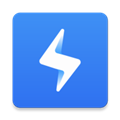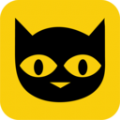Xshell如何导出会话记录
xshell是一款功能强大的终端模拟器,常用于远程连接和管理服务器。在实际操作中,用户可能会遇到需要将会话从一台计算机导出并导入到另一台计算机的情况。本文将详细介绍如何通过xshell导出会话的方法,帮助用户更好地管理和迁移会话文件。
1. 打开xshell软件
首先,确保你已经打开了xshell软件。在软件的主界面,可以看到顶部菜单栏和各个功能选项。
2. 进入文件菜单
在xshell软件的主界面,点击左上角的“文件”菜单项。在下拉菜单中,有多个选项可供选择。
3. 选择导出会话
在“文件”菜单下,选择“导出会话”选项。如果你熟悉快捷键,也可以按下ctrl+e直接打开“导出会话”对话框。
4. 选择保存位置和文件名
在“导出会话”对话框中,你需要选择一个合适的保存位置,并输入一个文件名来保存会话文件。例如,你可以将文件名设置为“xshell_sessions.xsh”。点击“浏览”按钮,找到你想要保存的位置,并输入文件名。
5. 完成会话导出
在选择了保存位置和文件名后,点击“下一步”按钮,然后点击“完成”按钮,xshell将会开始处理你的请求,并将会话文件导出到指定位置。此时,你可以在选择的保存位置找到后缀为.xts的会话文件。
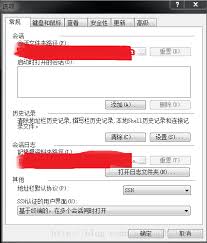
6. 备份与迁移
导出的会话文件可以复制到外部存储设备或上传到云端,以便在其他计算机上使用。如果你需要在另一台计算机上导入这些会话文件,只需在该计算机上打开xshell,并通过“文件”菜单选择“导入会话”功能,找到并选择之前导出的会话文件,即可完成会话的迁移。
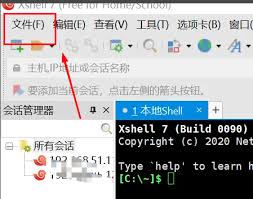
注意事项
- 主密码一致性:如果设置了主密码,请确保在导出和导入时使用相同的主密码,否则无法正确解密和使用会话文件中的用户密码。
- 安全性:导出的会话文件中可能包含敏感信息,如用户密码,请妥善保管,避免泄露。
- 版本兼容性:不同版本的xshell可能在操作界面或功能上略有差异,请根据实际情况调整操作步骤。
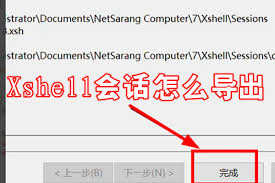
通过以上步骤,用户可以轻松地将会话从一台计算机导出并导入到另一台计算机,实现会话信息的快速迁移和共享。这不仅有助于用户在不同设备间无缝切换工作环境,还能作为数据备份的重要手段,提升工作效率并保障数据安全。